فهرست مطالب:

تصویری: Außentemperatursensoren: 4 مرحله

2024 نویسنده: John Day | [email protected]. آخرین اصلاح شده: 2024-01-30 08:51


Dies is in eine Anleitung um durch einen Arduion Nano + Esp Modul Temperatur/Luftdruck/Luftfeuchtigkeitswerte in eine Datenbank zu speichern.
مرحله 1: Benötigte Teile
Benötigte Hauptkomponenten:
- آردوینو نانو
- ESP 8266 ESP-01
- Spannungswandler
- سنسور DHT22 Temperatur/Feuchtigkeit
- BMP-180 Luftdrucksensor
Dies sind die wesentlichen Komponenten، welche benötigt werden.
Zusätzlich wird natürlich ein Lötkolben، Lötzinn، Zangen، Draht، Kondensatoren، Widerstände und Schalter benötigt die einzelnen Werte sind aus dem Schaltplan abzulesen.
مرحله 2: Zusammenbau
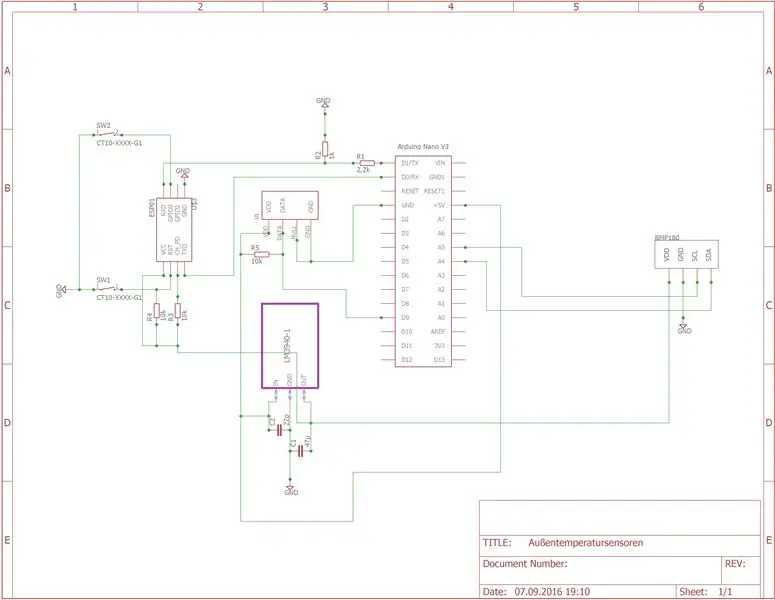
Nach dem folgenden Schaltplan zusammenlöten.
Am besten als erstes alles auf einem Steckboard ausprobieren.
مرحله 3: کد
Um den Arduino zu programmieren dürfen die RX und TX Leitung zum ESP-Modul nicht verbunden sein!
Um das ESP-Modul zuerst denn RESET BUTTON gedrückthalten، dann zusätzlich den GPIO 0 BUTTON drücken، erst dann vom RESET BUTTON gehen und dannach auch den GPIO 0 BUTTON loslassen.
Um das ESP-Modul zu programmieren wird zusätzlich ein FTDI-Modul benötigt.
Bibliotheken für die Arduino IDE:
- https://github.com/esp8266/Arduino
- https://github.com/adafruit/DHT-sensor-library
- https://github.com/sparkfun/BMP180_Breakout
Jetzt wird noch ein Server benötigt welche die Daten in eine Datenbank schreibt. Hierfür benutze ich einen Raspberry Pi 2 ، به خوبی می توانید از Apache Server استفاده کرده و از PhpMyAdmin Datenbank استفاده کنید.
Auf dem Server muss das PHP Skript abgelegt werden.
Danach muss eine Datenbank erstellt werden mit folgenden Tabellen:
- aussentemp
- feuchtigkeitaussen
- aussentempluftdruck
- absolututerluftdruck
- relativerluftdruck
Jede Tabelle muss folgende Spalten enthalten:
- شناسه
- temperatur / feuchtigkeit / temp / absolutluftdruck / relativluftdruck
- uhrzeit
- تاریخ
Je nach Tabelle bei zweitens، dass richtige eintragen.
Die id wird als Primärerschlüssel festgelegt und das Tabellenformat sollte MyISAM sein.
Bei einem LINUX Server می تواند در Crontab jede Stunde (oder wie oft man man halt möchte) die Temperatur aktuallisiert werden.
Dazu im Ordner و غیره ، die Datei crontab am Ende folgender Eintrag einfügen:
0 */1 * * * root wget https:// IP addressse des ESP-Moduls/get
Um die Daten manuell in die Datenbank einzutragen folgene Internetadresse aufrufen:
IPAdresse des ESP-Modules/دریافت کنید
می میرد و نمی دانم که چگونه کار می کنم Netzwerk!
Da sich der PHP code nicht hochladenmöchte hier zum kopieren (Bitte Datei esp8266daten.php nennen)!
connect_error) {
پژواک "Fehler bei der Verbindung:". mysqli_connect_error ()؛ خروج ()؛ } $ data = htmlspecialchars ($ _ GET ["temp"])؛ $ feuchtigkeit = htmlspecialchars ($ _ GET ["feucht"])؛ $ tempdruck = htmlspecialchars ($ _ GET ["temppressure"])؛ $ absolutdruck = htmlspecialchars ($ _ GET ["مطلق"])؛ $ relativdruck = htmlspecialchars ($ _ GET ["relativ"])؛ $ uhrzeit = date ("(H، i)"، $ timestamp)؛ $ datum = date ("(Y، d، m)"، $ timestamp)؛ echo $ data؛ echo $ feuchtigkeit؛ echo $ tempdruck؛ echo $ absolutdruck؛ echo $ relativdruck؛ echo $ uhrzeit؛ echo $ datum؛ $ sqltemp = "INSERT INTO aussentemp (temperatur، uhrzeit، datum) VALUES ('$ data'، '$ uhrzeit'، '$ datum')"؛ $ mysqli -> query ($ sqltemp) ؛ $ sqlfeucht = "INSERT INTO feuchtigkeitaussen (feuchtigkeit، uhrzeit، datum) VALUES ('$ feuchtigkeit'، '$ uhrzeit'، '$ datum')"؛ $ mysqli -> query ($ sqlfeucht) ؛ $ sqltempdruck = "INSERT INTO aussentempluftdruck (temp، uhrzeit، datum) VALUES ('$ tempdruck'، '$ uhrzeit'، '$ datum')"؛ $ mysqli -> query ($ sqltempdruck) ؛ $ sqlabsolut = "INSERT INTO absoluterluftdruck (absolutluftdruck، uhrzeit، datum) VALUES ('$ absolutdruck'، '$ uhrzeit'، '$ datum')"؛ $ mysqli -> query ($ sqlabsolut)؛ $ sqlrelativ = "INSERT INTO relativerluftdruck (relativluftdruck، uhrzeit، datum) VALUES ('$ relativdruck'، '$ uhrzeit'، '$ datum')"؛ $ mysqli -> query ($ sqlrelativ)؛ پژواک "پایین" ؛ $ mysqli -> بستن ()؛ ؟>
مرحله 4: اطلاعات
Da der BMP180 auch Lufttemperatur von 0 - 60 ° C messen kann gibt es die auusentemluftdruck Tabelle. Mit den Werten aus der Datenbank können beliebige Sachen gemacht werden، wie im Browser als Diagramm ausgeenen oder wie wie، wiben als Diagramm auswerten zu können. Bei irgendwelchen Problemen bitte bescheid geben. Viel Spaß beim Nachbauen.
توصیه شده:
مرحله به مرحله ساخت کامپیوتر: 9 مرحله

گام به گام ساخت کامپیوتر: لوازم: سخت افزار: مادربرد CPU & amp؛ CPU coolerPSU (منبع تغذیه) ذخیره سازی (HDD/SSD) RAMGPU (لازم نیست) مورد ابزار: پیچ گوشتی دستبند ESD/خمیر ماتریسمی با اپلیکاتور
سه مدار بلندگو -- آموزش مرحله به مرحله: 3 مرحله

سه مدار بلندگو || آموزش گام به گام: مدار بلندگو سیگنال های صوتی دریافت شده از محیط را بر روی MIC تقویت می کند و از محل تولید صدای تقویت شده به بلندگو ارسال می کند. در اینجا ، من سه روش مختلف برای ساخت این مدار بلندگو با استفاده از موارد زیر را به شما نشان خواهم داد
مرحله به مرحله اتوماسیون خانگی با استفاده از Wemos D1 Mini با طراحی PCB: 4 مرحله

گام به گام اتوماسیون خانگی با استفاده از Wemos D1 Mini با طراحی PCB: اتوماسیون خانگی گام به گام با استفاده از Wemos D1 Mini با طراحی PCB چند هفته قبل ما آموزش "اتوماسیون خانگی با استفاده از تمشک پای" را در rootaid.com منتشر کردیم که مورد استقبال علاقه مندان و علاقه مندان قرار گرفت. دانشجو. سپس یکی از اعضای ما آمد
نصب Smapler V0002 مرحله به مرحله: 5 مرحله

نصب Smapler V0002 گام به گام: Smapler یک مدار است که به تولید صدای مولد توسط David Cuartielles و Ino Schlaucher از BlushingBoy.org اختصاص داده شده است. Smapler v0002 - نسخه آاکا سنگاپور - چیزی نیست جز سپر آردوینو که برای بازی استری بد بو استفاده می شود
نصب Smapler V0001r2 مرحله به مرحله: 3 مرحله

نصب Smapler V0001r2 مرحله به مرحله: این یک راهنمای عکاسی برای نصب Smapler v0001r2 است. این یک مدار مستقل سازگار با آردوینو با اتصال کارت SD داخلی ، اتصال PS2 برای ماوس/صفحه کلید ، تقویت کننده صدا و تعدادی پین I/O برای سنسورها است. با آن شما
